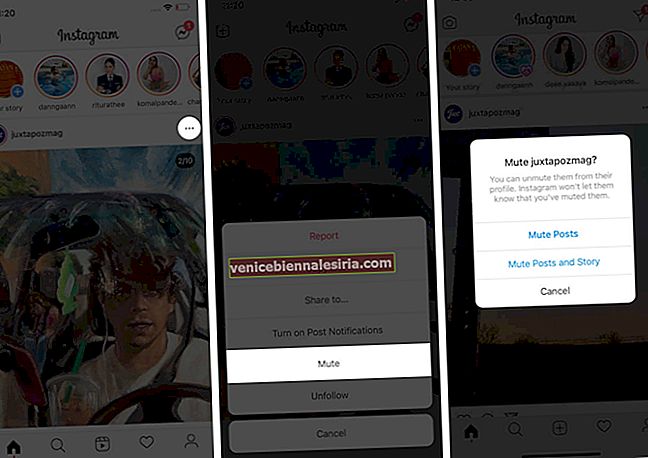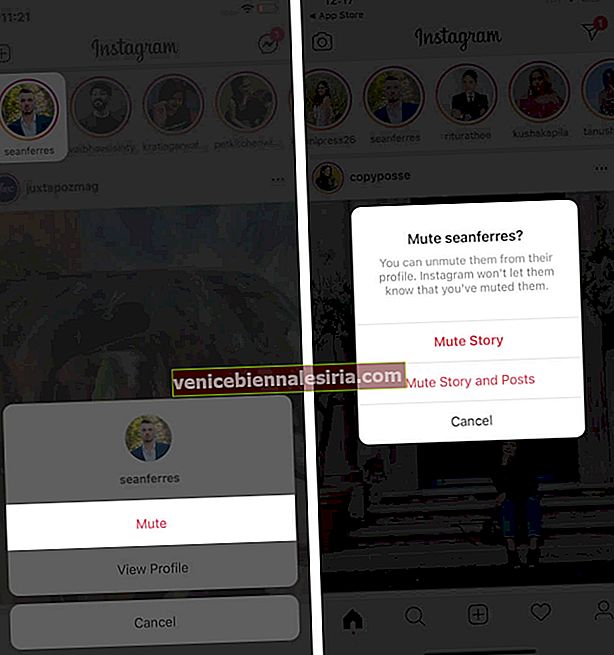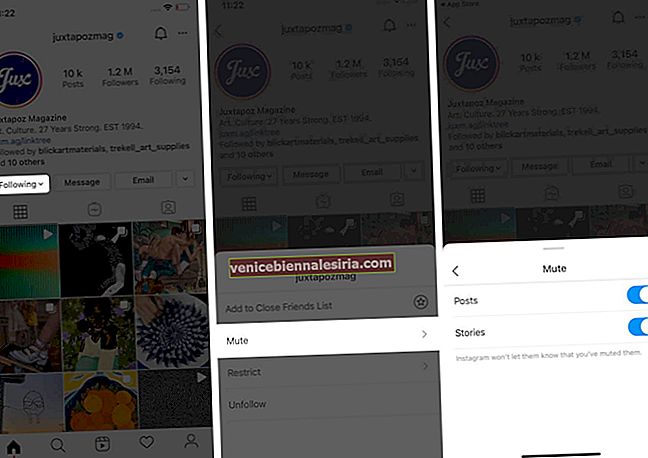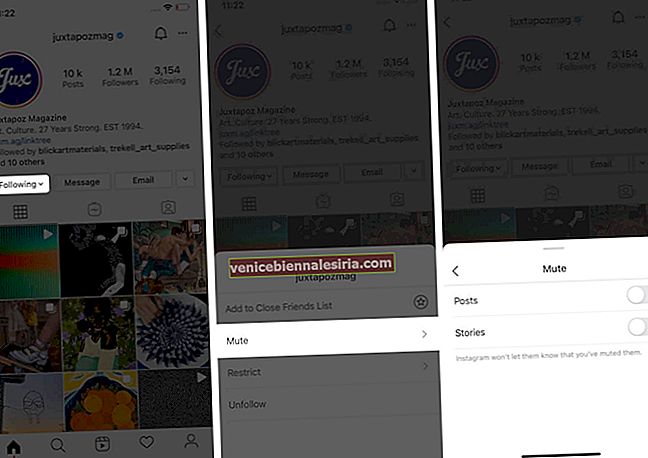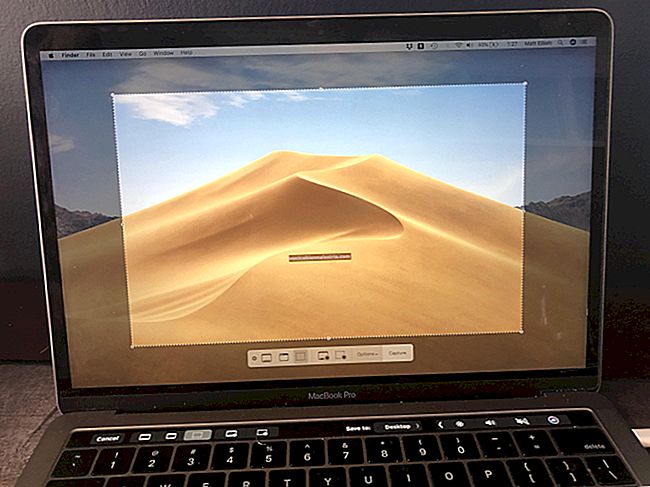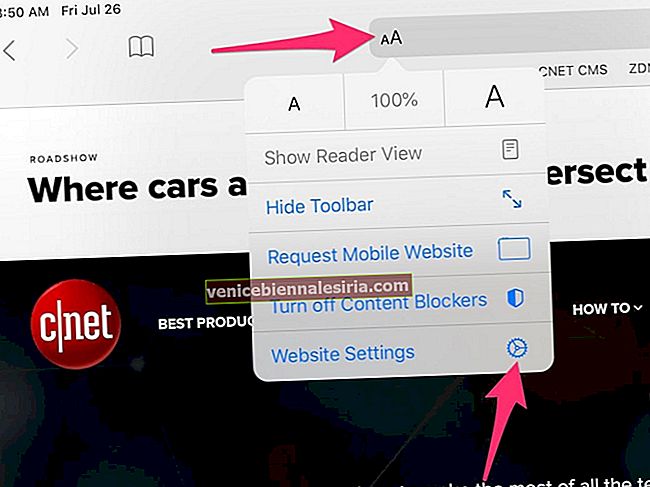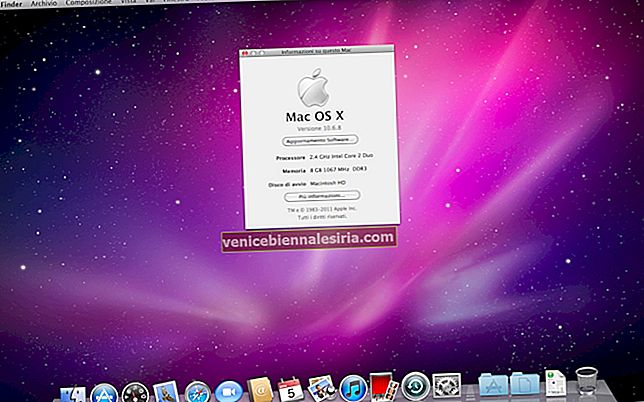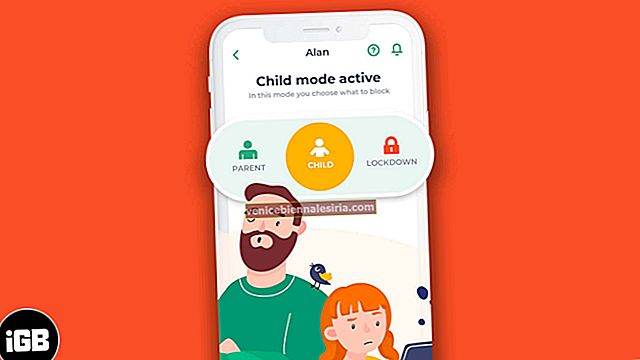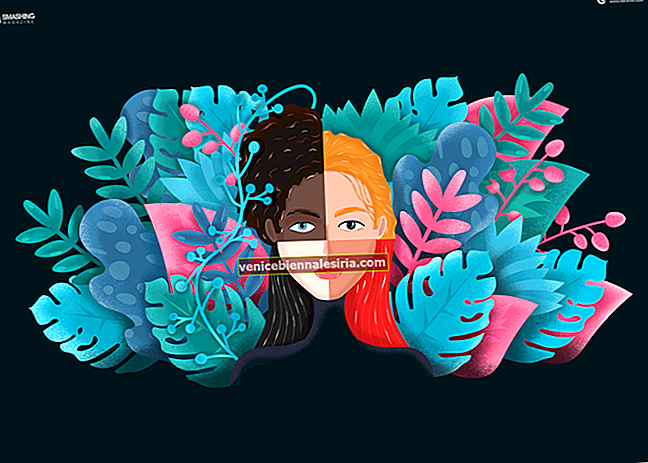Я признаю это. Я люблю листать Instagram. Проводите часы в приложении, просматривая разные мемы, интересные разгулы, ролики, видеоролики IGTV и многое другое. Но в моем аккаунте есть несколько человек, с которыми я не хочу получать обновления. Я имею в виду, что отписываться от них - не лучшая идея (они будут знать!). Что, если бы я мог просто отключить их в Instagram и не получать никаких обновлений об их существовании вообще? Звучит отлично! В этом посте я покажу вам три способа отключить звук кого-нибудь в Instagram с iPhone. Но прежде чем мы перейдем к списку, важно знать;
Что произойдет, если вы отключите кого-то в Instagram?
Когда вы отключаете аккаунт людей в Instagram, вы не будете получать уведомления об их обновлениях, историях или публикациях. Однако вы все равно можете посещать их профили и проверять их сообщения. Instagram уведомит вас, если этот человек отметит вас в сообщении или где-нибудь прокомментирует ваше имя. Однако Instagram не уведомляет человека, чей аккаунт вы отключили.
- Как отключить звук в Instagram с iPhone
- Отключить звук в ленте Instagram
- Отключить звук через их истории в Instagram
- Отключить аккаунт Instagram из своего профиля
- Как включить звук в учетной записи Instagram на iPhone
Как отключить звук в Instagram с iPhone
Отключить звук в ленте Instagram
- Откройте приложение Instagram на своем iPhone.
- Прокрутите до записи этого человека .
- Нажмите на три точки рядом с ручкой человека.
- Нажмите на « Без звука» . Появится всплывающее окно.
- Отключите звук в соответствии с вашими предпочтениями . Либо отключите сообщения, либо сообщения и истории.
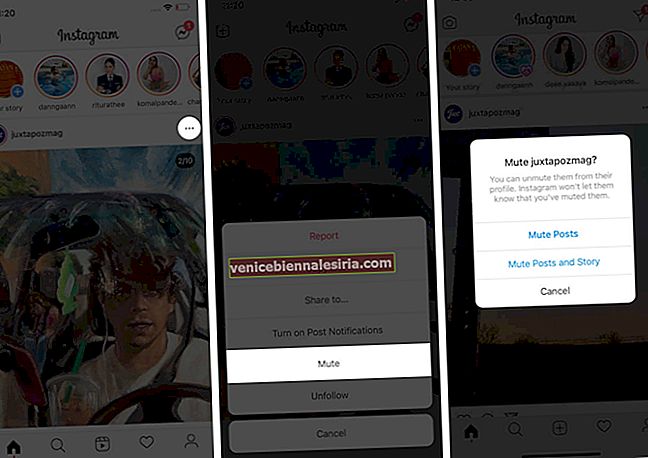
Вот и все. Соответствующее лицо отключено, и впредь Instagram не будет сообщать вам никаких обновлений из этой учетной записи. Обеспокоенный человек тоже не узнает о вашем жесте.
Отключить звук через их истории в Instagram
- Откройте приложение Instagram .
- Прокрутите до истории человека .
- Длительное нажатие на историю . Вы увидите два варианта.
- Нажмите на « Без звука» . Появится всплывающее окно.
- Отключите звук в соответствии с вашими предпочтениями . Либо отключите историю; или как сообщения, так и истории.
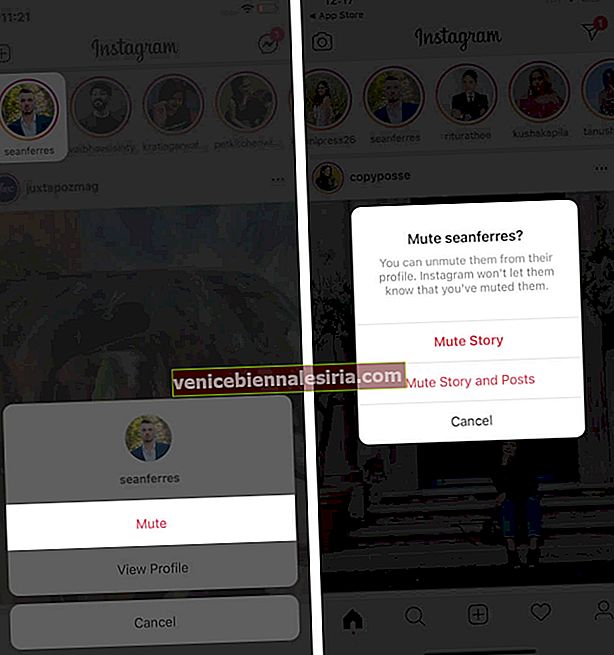
Легко, правда? Но что, если человек давно ничего не публиковал и не делился историей? Вот как их можно отключить.
Отключить аккаунт Instagram из своего профиля
- Откройте приложение Instagram .
- Найдите профиль человека .
- Нажмите кнопку раскрывающегося списка "Подписка".
- Нажмите на « Без звука» .
- Отключите звук в соответствии с вашими предпочтениями . Используйте переключатель, чтобы отключить звук для историй, публикаций или и того, и другого.
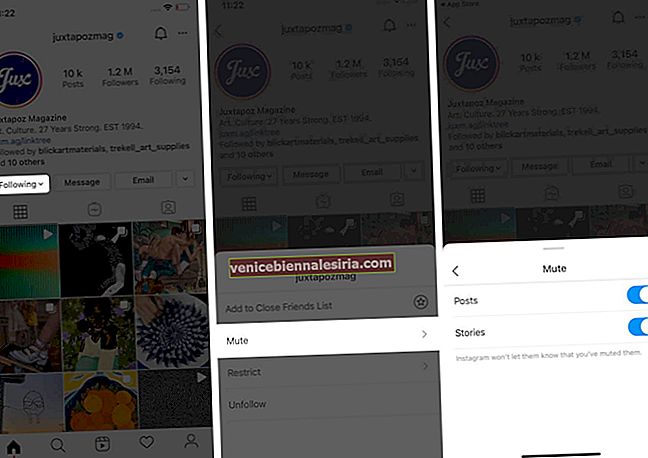
После отключения звука вы увидите их истории именно так.

Включить звук в учетной записи Instagram несложно. Вот как это сделать.
Как включить звук в учетной записи Instagram на iPhone
- Откройте приложение Instagram .
- Найдите профиль человека .
- Нажмите кнопку раскрывающегося списка " Подписки ".
- Нажмите на « Без звука» .
- Используйте переключатель, чтобы включить либо истории, либо сообщения, либо и то, и другое.
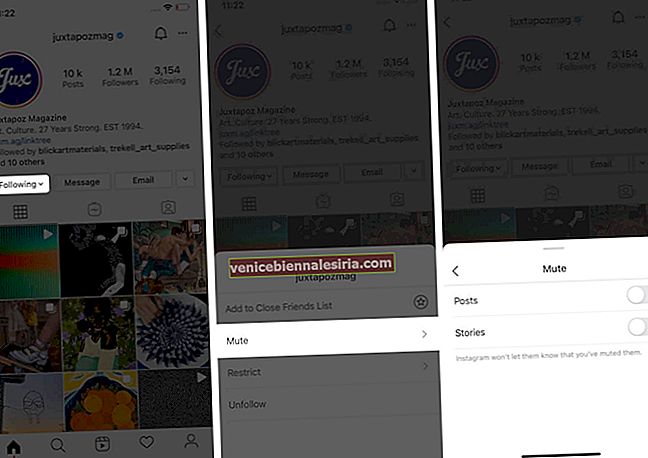
Альтернативный вариант - просто нажать и удерживать серую историю (приглушенная история) и нажать «Включить звук».

Кто-то успешно отключил звук в Instagram!
Если вы визуализировали человека во время чтения этого блога, пора отключить его, мой друг! Это не отнимет у вас много времени и избавит вас от необходимости оправдывать следующие действия и / или блокировать их. Кроме того, кто знает, возможно, вам когда-нибудь захочется перепроверить свою учетную запись; вы можете просто включить их звук и вернуться к тому, чтобы снова стать друзьями в Instagram.
Нравится то, что вы читаете? Сообщите мне свои мысли в разделе комментариев ниже.
Прочитайте больше:
- Можете ли вы проверить, кто просматривал ваш профиль в Instagram?
- Полное руководство по созданию руководств Instagram на iPhone
- Как просматривать истории в Instagram анонимно
- Как восстановить удаленные сообщения Instagram на вашем iPhone